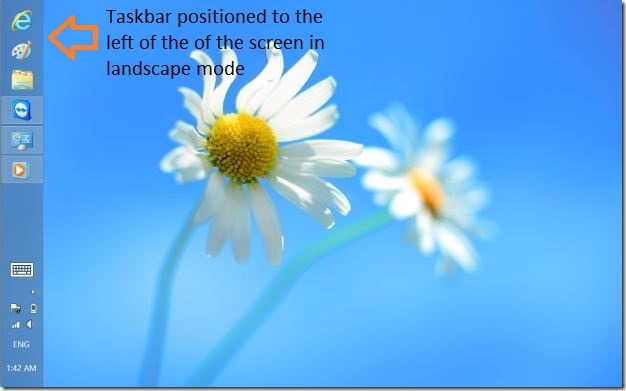
لا شك أن شريط المهام هو أحد أكثر المناطق استخدامًا في نظام تشغيل Windows. يعد شريط المهام مفيدًا لفتح البرامج المرضية والتغيير بين البرامج في التنفيذ. على الرغم من أن Microsoft قد تخلى عن عالم البداية وقائمة البداية من Windows 8 ، إلا أن ميزات شريط المهام الأخرى تظل دون تغيير.
اشترى العديد من مستخدمي الكمبيوتر Microsoft Surface Pro وغيرها من الأجهزة اللوحية التي تعمل مع Windows 8 و Windows 8 Pro. واحدة من أفضل الطرق لتحسين تجربة وضع سطح المكتب على جهاز لوحي Windows هي نقل شريط المهام إلى يسار الشاشة للوصول بسرعة إلى شريط المهام وتشغيل البرامج مع الإبهام.
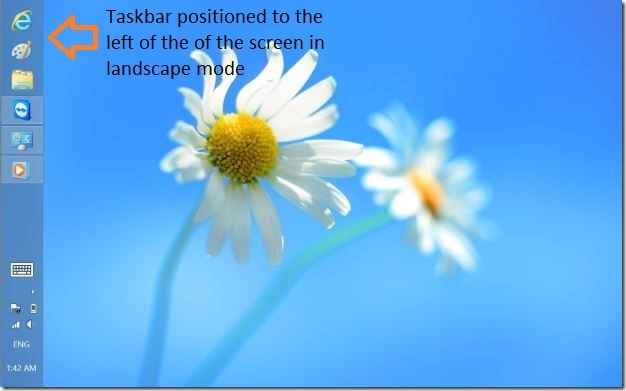
أثناء نقل شريط المهام إلى يسار الشاشة بشكل كبير ، يحسن تجربة سطح المكتب بشكل كبير في الوضع الأفقي ، فإن المشكلة هي أنه مع استخدام شريط المهام ، يحتل مساحة المهام كمية كبيرة من منطقة الشاشة.

يعد الوضع البورتري مثاليًا للتنقل في الويب ، وقراءة الكتب الإلكترونية وتحرير المستندات. إذا كنت تفضل استخدام متصفح مكتب للتنقل في الويب أو إذا كنت تستخدم برنامج سطح المكتب لقراءة كتبك الإلكترونية رأسياً ، فقد يعجبك فكرة إخفاء شريط المهام تلقائيًا عندما يكون في الوضع العمودي.
على الرغم من أنه يمكن تكوين Windows يدويًا لإخفاء شريط المهام تلقائيًا (الخيار الموجود في خصائص شريط المهام) ، فإن هذا الخيار يخفي تلقائيًا شريط المهام لكل من الوضع الأفقي والعمودي. لذلك ، إذا كنت ترغب في إخفاء شريط المهام تلقائيًا فقط للوضع الرأسي ، فيجب عليك استخدام أداة ثالثة -تسمى شريط المهام تلقائيًا.
شريط المهام السطح إنه تطبيق صغير مصمم خصيصًا للأجهزة اللوحية المستندة إلى Windows 8. يخفي تلقائيًا شريط المهام في كل مرة يتم تغييرها رأسياً ويعيد شريط المهام مرة أخرى عندما يعود إلى الوضع الأفقي المحدد مسبقًا. لا تحتاج إلى القول أنه يمكنك الكشف عن تسجيل شريط المهام على الحافة اليسرى من الشاشة.

تركيب وتكوين الأداة بسيط. قم بتنزيل ملف zip من شريط المهام السطحي لصفحة المطور (المقدمة في نهاية هذه المقالة) ، وقم بإزالة ملف zip للحصول على البرنامج القابل للتنفيذ ثم تشغيل البرنامج. عندما يكون البرنامج قيد التنفيذ ، سترى أيقونة برنامج صغيرة في مجال نظام شريط المهام.

مع التكوين الافتراضي ، لا تبدأ هذه الأداة بنظام Windows. إذا كنت تحب هذه الأداة وترغب في البدء بنظام التشغيل Windows ، فانقر نقرًا مزدوجًا على رمز شريط المهام السطحي على علبة النظام لفتح تكوينه ثم تنشيط خيار التشغيل في البداية.
إذا كان لديك جهاز لوحي ، فلا تنس تجربة لوحة مفاتيح TouchPal Touch for Windows 8.
تحميل شريط المهام السطح

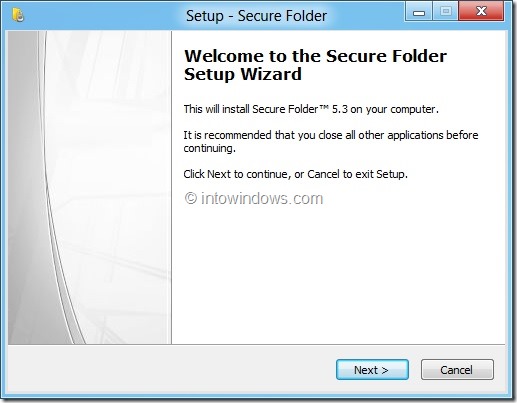

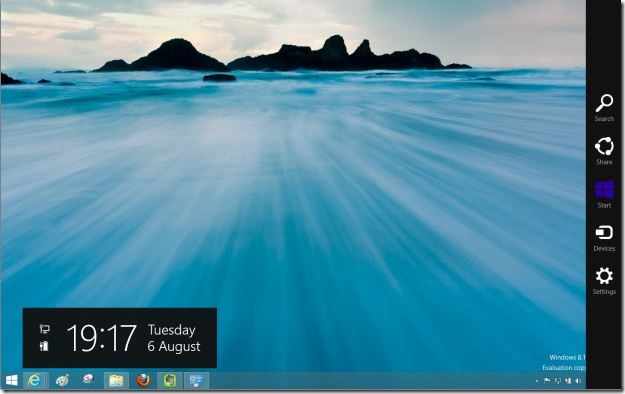
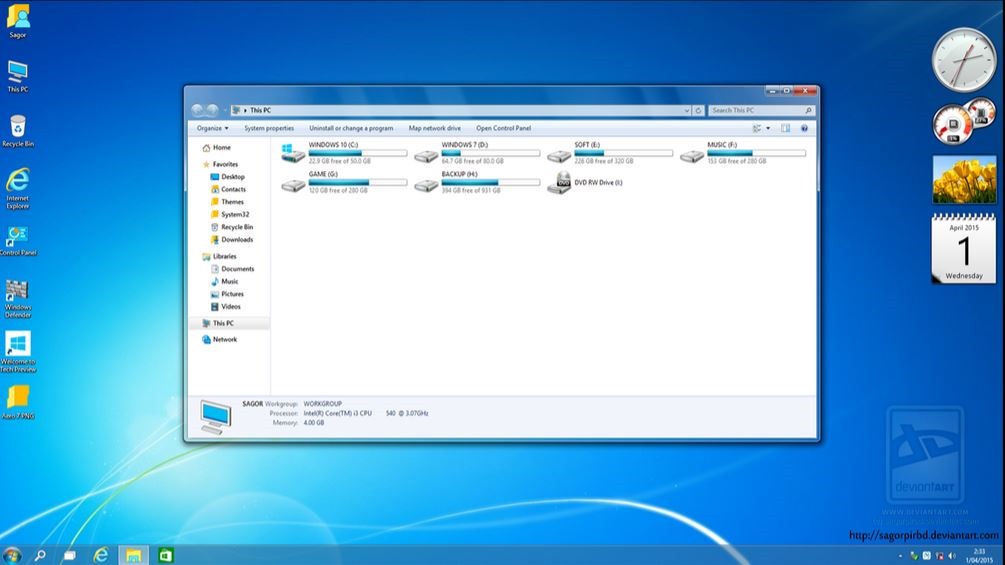
![جميل HTC Sense و Meteorological Watch لسطح المكتب Windows 7 الخاص بك[Debe probarlo]](https://lab-vip.com/wp-content/uploads/2025/08/HTCHomeGadgetforWindows7desktop_thumb.jpg)